
WordPressでブログを続けていると記事がたくさん増えていきますが
サーバーにあるデータベースに不要なデータもたまっていきます。
この不用データは直接ブログに悪い影響を与えたりはしませんが
サーバーへの容量を使うことになります。
ゴミでサーバーの使える容量が減るのは嫌ですよね。
そこで簡単にデータベース内の不用データをクリーンアップできる
プラグイン「WP-Sweep」の紹介です。
このWP-Sweepは初期設定がなく
すぐに不用なデータを掃除できますよ。
ここでは画像付きで設定、使い方を説明してるので参考にしてみてください。
WP-Sweepとは
WordPressを使っているうちにたまる不用なデータを
削除して最適化するプラグインです。
削除は一括から個別と自由に選ぶことができます。
普通にWordPressを使っていても
不用なデータは蓄積されデータベースの圧迫に繋がります。
定期的なクリーンアップに役立てましょう。
プラグイン「WP-Sweep」のインストール
それでは進めていきましょう。
WordPressにログインしたら
ダッシュボードから「プラグイン」→「新規追加」へとクリックします。
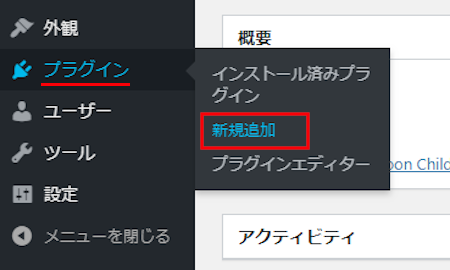
プラグインを追加のページが表示されたら
キーワード検索欄に「WP-Sweep」と入力しましょう。
検索結果は、自動で反映されます。
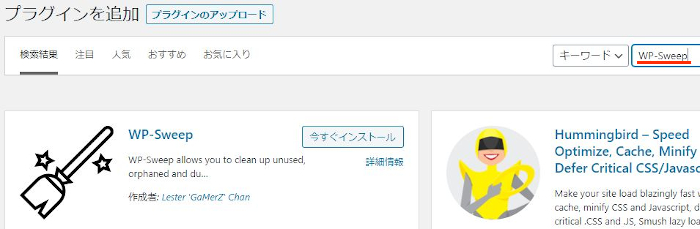
WP-Sweepを見付けたら
「今すぐインストール」をクリックします。
*稀に下の方や右側、または違うページにある場合があります。
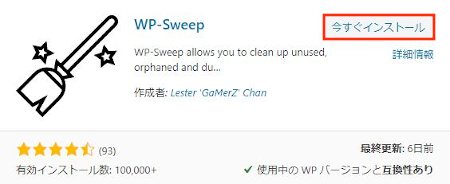
インストールが終わると「有効化」をクリックしましょう。
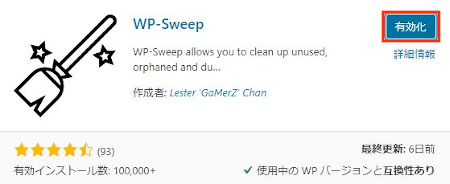
有効化すると自動でインストール済みプラグインのページに移動します。
もし、WordPressバージョンの違いで移動しない場合は
自分で「プラグイン」→「インストール済みプラグイン」に移動しましょう。
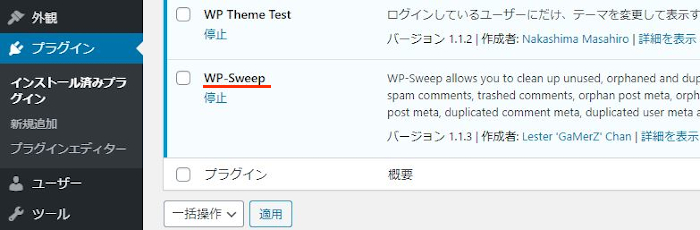
WP-Sweepのインストールは終わりです。
不用なデーターを掃除
ダッシュボードから「ツール」→「Sweep」をクリックします。
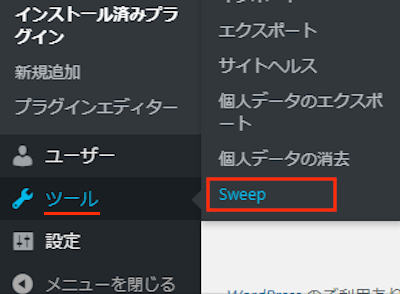
WP-Sweepのページが開きます。
まず、ずらっと物凄い量の項目がありますが
掃除して消える不用データなので気にしても気にしなくてもOKです。
ここでは紹介用に各項目を画像で表示していきますが
最終的に一番下にある一括掃除で完結しますよ。
では、各項目にある「Sweep」「Details」の説明です。
「Sweep」: 掃除(削除)ボタンになります。
「Details」: 各詳細になります。
試しに Revisions の詳細を見てみましょう。
「Details」をクリックします。
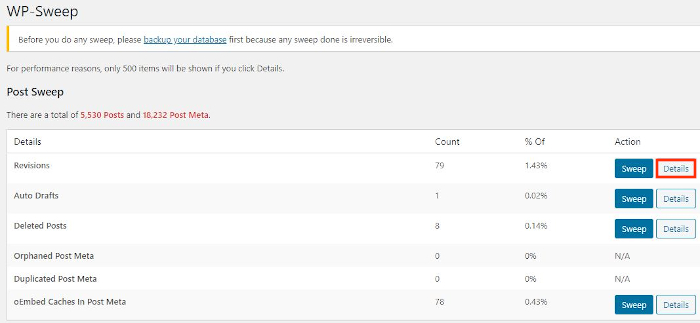
このように Revisions の詳細が表示されます。
では削除するために「Sweep」をクリックしましょう。
これでこの Revisions の不用データが削除されますよ。
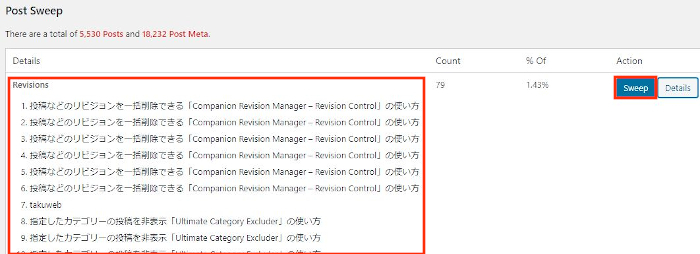
削除後はないので N/A と表示されます。

続いて、コメント関係の不用データになります。
最終的に一括で掃除ができますので
特に何もしなくても大丈夫ですよ。
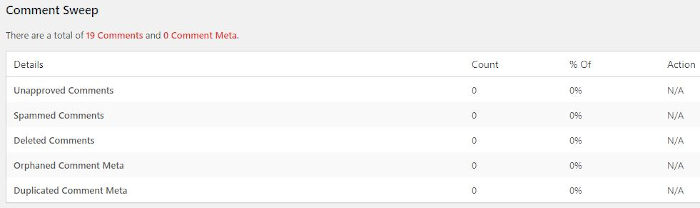
次は、ユーザー関係です。
こちらも何もしなくても大丈夫です。

次は、チーム関係です。
こちらも何もしなくてもOKです。
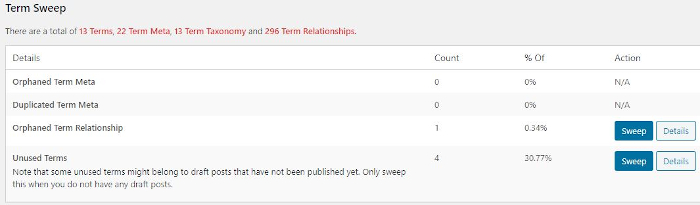
次は、オプション、データベースに関係になります。
こちらも何もしなくてもOKですよ。
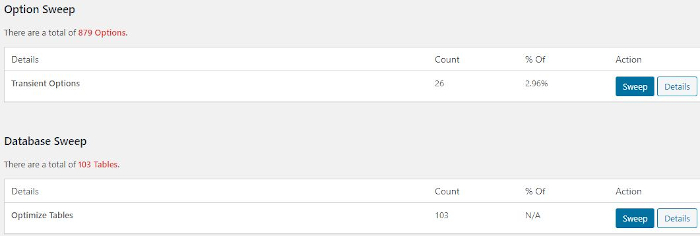
一番下に Sweep All が出てきます。
ここをクリックすると一括で不用データを掃除できますよ。
では、「Sweep All」をクリックしましょう。

すると上部のバーに削除数が表示されます。

これでWP-Sweepの紹介は終わりです。
クリーン系のプラグインは他にもありますよ。
画像アップロード時に増えるサイズの違う画像や
投稿の下書き保存で残っているリビジョンの削除です。
画像、リビジョンはけっこうデータベースを圧迫しますので
定期的に削除するといいですよ。
まとめ
データベース溜まる不用なデータを削除・最適化するプラグインでした。
こういったクリーン系のプラグインは
定期的に使うとデータベースがすっきりしていいですよね。
これは常駐する必要のないプラグインなので
使う時だけインストールして使うのもありですよ。
定期的なお掃除に使ってみてはどうでしょうか。
そこでこれをやらなきゃ損をするということで
ブログ維持のためにアフィリエイトを始めてみませんか。
大きく稼ぐには全力で挑む必要がありますが
ブログ維持費なら片手間でも大丈夫!
気になる方はここよりアフィリエイト会社(ASP)の紹介を見てみましょう。







